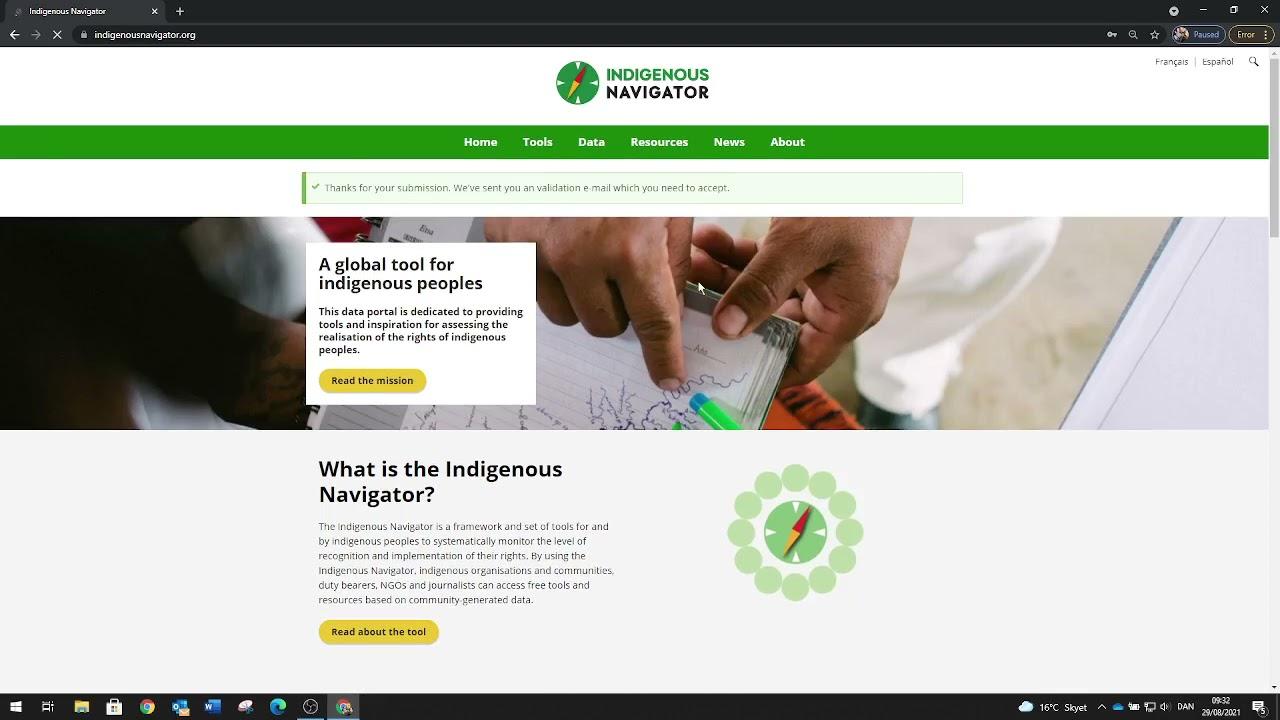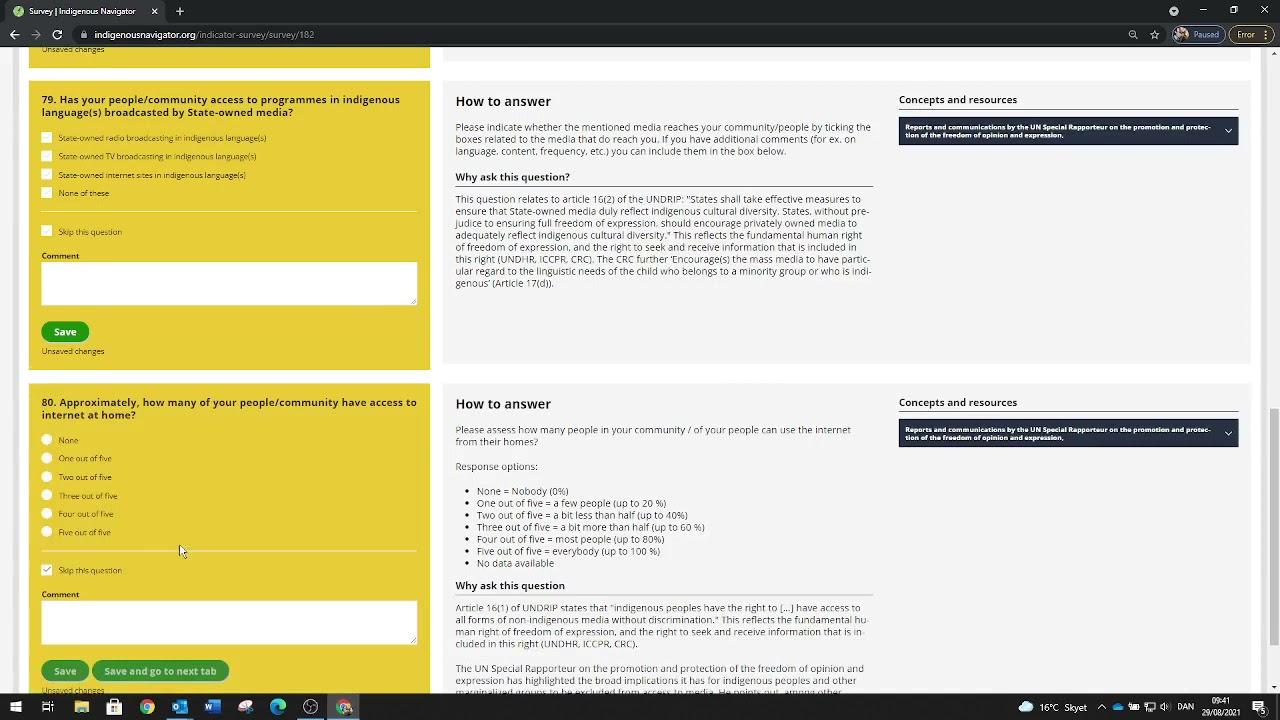Portail des navigateurs autochtones : Tutoriels
Tutoriels pour naviguer dans le portail mondial du navigateur autochtone
Créer un utilisateur:
Créez une soumission:
Dans cette vidéo, nous passons en revue les étapes de création d'une soumission. Pré-requis : Vous avez créé un compte utilisateur et êtes connecté sur www.indigenousnavigator.org/user
Une fois connecté, vous accédez à : https://indigenousnavigator.org/indicator-survey/overview
Une introduction au processus :
Trouver les bonnes données
Les données nécessaires, en particulier pour l’enquête nationale, pour répondre aux questions peuvent être disponibles auprès des autorités publiques (c’est-à-dire les lois, les politiques publiques, les directives administratives, les statistiques officielles, y compris les statistiques judiciaires, la jurisprudence, etc.) et d’autres tiers tels que les organes conventionnels des Nations Unies relatifs aux droits de l’homme, les organisations de la société civile, les chercheurs, les médias, les institutions nationales des droits de l’homme, etc. Cependant, compte tenu de l’absence de désagrégation des données sur les peuples autochtones, pour certaines questions, il se peut que les données ne soient pas accessibles au public ou qu’elles soient dispersées entre différentes institutions et qu’il soit difficile de les agréger. Voici quelques moyens d’améliorer l’accès aux données :
- Poser des questions spécifiques à diverses institutions et organisations d’experts
- soumettre des demandes d’accès à l’information aux institutions publiques concernées ;
- Mener des recherches originales pour générer de nouvelles données sur des sujets sous-explorés.
L’absence de données sur certains sujets est une constatation importante en soi et peut être utilisée pour déterminer les besoins et les possibilités futurs en matière de recherche et de collecte de données.
Pour garantir la validité des données, il est essentiel d’inclure des références spécifiques aux sources utilisées lorsque le champ intitulé Références a été ajouté. Ces références doivent être suffisamment détaillées pour permettre à l’examinateur ou au lecteur de se référer au document spécifique sur lequel la réponse est fondée.
Utilisation pas à pas de l’outil
- Créez un compte et attendez l’approbation. Pour remplir le questionnaire, vous devez créer un compte. Tout le monde peut utiliser cet outil, mais avant que vous puissiez commencer, nous devrons approuver votre compte. Cela permet de protéger la validité du portail et d’éviter les spams.
- Créez votre soumission. Lorsque votre compte est approuvé, vous serez informé que vous pouvez créer votre propre soumission. Lorsque vous vous connecterez, le bouton pour créer votre soumission apparaîtra.
- Publication. Lors de la création de la soumission, il vous est demandé d’indiquer si vous êtes d’accord avec la publication de vos réponses dans le futur portail de données. Il est également possible de le décider plus tard après avoir exploré le questionnaire. N’oubliez pas que cette décision nécessite le consentement de la communauté et le CLPE lors de la réalisation des sondages communautaires.
- Désignez des co-répondants et un réviseur.
- En tant que répondant, vous effectuerez les recherches ou l’examen des documents nécessaires pour remplir le questionnaire. Vous pouvez ajouter des co-répondants de votre organisation ou d’une autre organisation afin que plusieurs personnes puissent répondre à l’enquête. Idéalement, les corépondants devraient être invités à travailler sur certaines parties du questionnaire en fonction de leur domaine d’expertise.
- L’affectation d’un réviseur est obligatoire si vous souhaitez télécharger vos données sur le portail. L’évaluateur doit être quelqu’un d’autre que l’intimé et/ou le cointimé, mais peut provenir du même établissement. Leur rôle est d’examiner les réponses par les pairs. Il est important que l’examinateur vérifie l’exactitude de la réponse, s’assure que les réponses comprennent la référence spécifique nécessaire et évalue de manière critique la raison pour laquelle certaines questions ont été ignorées. L’examinateur peut inclure ses commentaires. Ce n’est qu’une fois que les commentaires de l’examinateur ont été pris en compte que les données peuvent être soumises.
- **Les données qui n’ont pas fait l’objet d’une telle assurance qualité et d’un tel examen par les pairs ne peuvent pas être publiées dans le futur portail de données. Il est possible d’ajouter des corépondants et des évaluateurs même après avoir commencé à remplir le questionnaire.
- Remplissez les réponses. Remplissez vos réponses aux questions sous chacun des domaines. Cliquez sur chaque en-tête de domaine pour accéder aux pages de saisie des données. Vous pouvez répondre aux questions dans l’ordre de votre choix.
- Utilisez les zones de commentaire et de référence. Sous chaque question, il y a un commentaire et une boîte de référence. La zone de commentaire vous donne la possibilité de justifier/expliquer votre réponse et d’ajouter des éclaircissements/observations pour contextualiser l’option de réponse sélectionnée.
- La case de référence doit être utilisée pour préciser les sources qui ont été utilisées pour répondre à la question (par exemple, une loi, une politique, des statistiques, des rapports universitaires, etc.). Le cas échéant, incluez un lien vers la source respective. N’oubliez pas de remplir les références pour toutes les réponses.
- Téléchargez vos réponses. Vous pouvez toujours faire un PDF du questionnaire au fur et à mesure que vous le remplissez. Cette fonction peut être utile si vous souhaitez travailler hors ligne, partager vos réponses avec un collègue ou les partager avec des partenaires qui pourraient avoir une expertise supplémentaire sur les sujets abordés.
- Soumettre pour examen. Une fois que vous avez rempli toutes les réponses, vous devez soumettre vos réponses pour examen. Une fois que vous aurez cliqué sur le bouton « Soumettre pour révision », votre évaluateur désigné recevra une notification indiquant que l’évaluation est prête à être examinée.
- Révisez les réponses et soumettez-les à nouveau. Si le réviseur désigné constate que certaines réponses doivent être révisées, vous recevrez un e-mail. Vous devrez ensuite entrer à nouveau sur le site et modifier vos réponses. Veuillez soumettre à nouveau vos réponses pour examen en appuyant sur le bouton « Soumettre pour examen ».
- Télécharger le rapport final. Lorsque toutes les réponses auront été approuvées par l’examinateur, vous pourrez télécharger un rapport final qui résume vos réponses. Vous pouvez revenir et télécharger un nouveau rapport final à tout moment.
Kontakt